Зайдя в ВК, Вы заметили, что в Вашем списке стало меньше друзей, и Вы не можете определить кого не хватает? Не беда, в этой статье мы расскажем Вам все способы, как определить, кто удалился из друзей ВКонтакте в 2023 году. Ниже приведены инструкции для компьютера и мобильного телефона.
Содержание статьи
- Кто удалился из друзей Вконтакте
- На ПК
- Через браузер (с помощью возможностей ВК)
- Через приложения ВК
- Как узнать, кто удалил Вас из друзей ВК на смартфоне
- Через официальный клиент
- В Kate Mobile
- Видео
- Заключение
Кто удалился из друзей Вконтакте
На ПК
Посмотреть, кто удалился на персональном компьютере очень просто. Для этого существует несколько методов. Можно воспользоваться, как встроенными инструментами социальной сети, так и специальными приложениями.
Через браузер (с помощью возможностей ВК)
Самый простой и популярный способ. Чтобы его реализовать не надо ничего устанавливать. Все что Вам надо – аккаунт и доступ в интернет. Вот что для этого надо сделать:
- Зайдите в VK (сайт: https://vk.com) и авторизуйтесь под своим логином и паролем
- В левой колонке найдите пункт «Друзья» кликните на него

- Теперь, справа, выберите «Заявки» и нажмите на вкладку «Исходящие»

В ней Вы можете посмотреть, кто из пользователей Вас удалил. Если же данного пункта у Вас нет, то никто Вас не удалял.
Примечание! Если Вы точно знаете, что количество человек в списке Ваших товарищей уменьшилось, но пункта «Исходящие» нет, то вероятнее всего кто-то внес Вас в черный список Вконтакте. Чтобы решить эту проблему придется воспользоваться мини-приложениями сервиса.
Через приложения ВК
Еще один хороший вариант. Покажет все изменения в Вашем френд-листе, а не только тех пользователей, которые от Вас отписались. Я могу порекомендовать два дополнения, которыми пользуюсь я сам и приведу их плюсы и минусы.
Внимание! Все программы начнут работать только после их установки. Тех, кто мог Вас удалить до этого, они показать не смогут.
Мои гости (страница в Контакте: https://vk.com/app638461_57132627)
Пожалуй, лучшее расширение, которое покажет всех, кто мог у Вас удалиться. Чтобы воспользоваться его функционалом, Вам надо выполнить следующие действия:
- Перейдите на страницу дополнения, воспользовавшись ЭТОЙ ссылкой.
- Откройте раздел «Всё о товарищах», как показано на скриншоте ниже.

Примечание! Чтобы функция заработала, Ваш профиль должен быть открыт. Если же он у Вас закрыт, то Вы увидите оповещение об ошибке.
Здесь Вы можете отследить не только тех, кто мог Вас удалить, но и тех, кто давно не заходил или кого Вы добавили сами.
Полная бесплатность
Широкий набор функций. Например, Вы можете посмотреть, кто посещал Вашу страницу
Чтобы узнать дату удаления человека, в расширение надо часто заходить (статистика обновляется при посещении)
Есть навязчивая реклама
ПоискВС: Оценки, Пиар, Гости и Анализ лайков (страница в Контакте: https://vk.com/app1980776_57132627)
Хороший и простой аналог предыдущему приложению. Обладает теми же достоинствами, что и предыдущий вариант. Вся информация здесь собрана на одной странице. Поэтому чтобы посмотреть, кто удалил Вас из друзей Вконтакте Вам просто нужно в него перейти.

Полностью бесплатно
Есть возможность просматривать не только друзей, которые удалились, но и очищать френд лист от удаленных пользователей (собачек)
Вся информация на одном экране
Открыть ПоискВС
Как узнать, кто удалил Вас из друзей ВК на смартфоне
Чтобы посмотреть, кто мог удалиться на телефоне, Вам понадобиться официальный клиент Контакта. Откройте его и выполните следующие действия:
Через официальный клиент
- Перейдите в свой френдлист
- Тапните по надписи «Списки» и выберите «Отправленные заявки»
Здесь Вы увидите людей, которые от Вас отписались или удалились из Вашего френд листа. Нажмите на кнопку «Отписаться», если не хотите находиться в числе подписчиков удалившего Вас человека.
В Kate Mobile
Кейт является вторым по популярности клиентом для ВК. Он обладает массой полезных функций, таких как режим невидимки и скрытие диалогов. Поэтому ниже мы приведем инструкцию и для него.
- В разделе «Профиль», в открытом окне клиента тапните по разделу «Друзья»

- В верхней полосе найдите и выберите «Исходящие заявки»

Вы увидите пользователей, которые у Вас удалились. Однако не забывайте, что при попадании в ЧС изменения в этом листе не показываются и Вам придется воспользоваться другим методом.
Видео
Заключение
Теперь ы знаете, как просто узнать, кто удалился из друзей ВКонтакте. Как видно из приведенных выше инструкций с этим справится любой, даже полный чайник. И подумайте, может Вам стоить пересмотреть своё отношение к собеседникам и тогда никто не будет Вас удаляться. При возникновении вопросов оставляйте их в комментариях к статье.
Кто удалился из друзей ВКонтакте: надежные и простые способы
Иногда перед пользователем популярной социальной сети возникает вопрос, как узнать, кто удалился из друзей в ВК. Для этого не нужно запоминать все контакты. Способы «разоблачения» удаленных друзей, рассмотрим ниже в статье.
Каждый из методов действенный, со своими особенностями. При этом можно не применять специальные программы и расширения. Вычисляйте удалившихся без ввода на постороннем ресурсе персональных данных, не тратя деньги.
Содержание
- 1 Через телефон
- 2 На компьютере
- 3 С помощью приложений
- 3.1 Когда в сети
- 3.2 Мои гости
- 3.3 Друзья: кто добавился и удалился
Через телефон
Пользователи чаще посещают социальные сети со смартфона. Это мобильный способ быть на связи и следить за интересующими новостями.
Чтобы узнать, кто и когда удалился из друзей вк с помощью мобильного телефона на android, выполните следующий алгоритм действий:
- Войдите ВКонтакте через смартфон.
- В правом углу нажмите на три полоски.
- Выберите вкладку «Друзья».
- В выпадающем списке найдите раздел «Заявки».

- Нажмите на столбец «Исходящие».
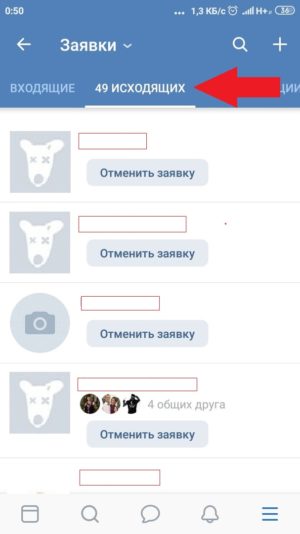
- Список людей, который выйдет и будет говорить о том, кто удалился или не принял заявку дружить.
Однако, определить в какой период времени удалили профиль из друзей, не представляется возможным.
На компьютере
Изначально социальная сеть ВК разрабатывалась на платформу ПК и посмотреть, кто удалился из друзей в ВК получалось только через персональный компьютер. Поэтому алгоритм отработанный и легкий:
- Зайдите в социальную сеть ВКонтакте.
- Перейдите в раздел «Друзья».
- Справа найдите слово «Заявки в друзья», нажмите на него.

- Кликните по исходящим.
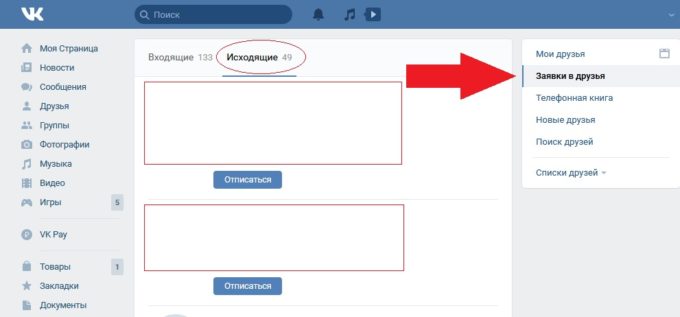
- Смотрим список контактов – это удалившиеся из друзей.
Как видим, метод мало отличается от мобильного приложения и сложностей не представляет.
Возле каждого профиля расположена вкладка «Отписаться». Кликнув по ней возле каждого друга, получится удалить подписки и отписавшихся.
С помощью приложений
В социальных сетях приложения и игры используются не только для развлечений, но и приносят пользу. Рассмотрим часто используемые, функциональные, которые помогут узнать, кто удалился из друзей ВКонтакте.
Приложения работают независимо от установленного браузера. Важно, чтобы в веб-обозревателе корректно отображались утилиты ВК. Только тогда станет понятно, кто меня убрал из списка друзей.
Когда в сети
Посмотреть кто удалился из друзей поможет сервис Когда в сети. Информацию вы получаете без авторизации Вконтакте и совершенно бесплатно.
Как посмотреть кто удалился из друзей Вконтакте с помощью Когда в сети:
- Заходим на сайт сервиса и создаем учетную запись.
- Добавляем ссылку или id своего профиля Вконтакте (или пользователя, информацию о котором хотите получить) и запускаем анализ профиля.

- После завершения анализа мы можем посмотреть, кто удалился из друзей. Также можно узнать, от кого вы получаете больше всего лайков, и кому вы ставите их чаще остальных.
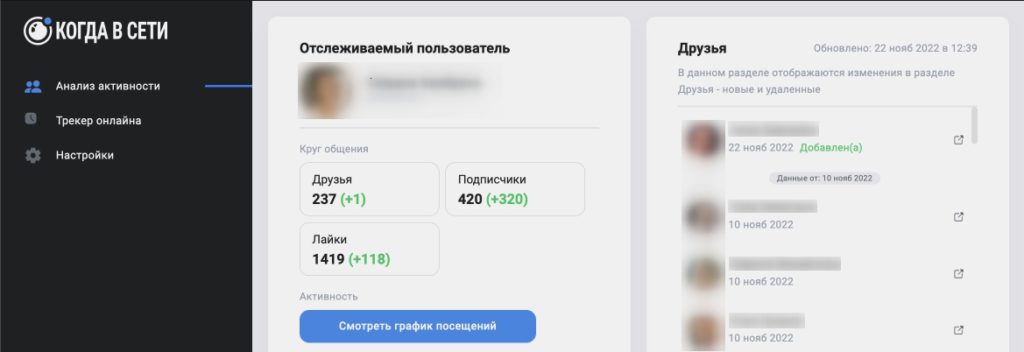
Мои гости
- Откройте веб-браузер и войдите в социальную сеть ВК.
- Через меню перейдите в раздел «Игры».
- Листайте страницу до строки поискового запроса.
- В поисковом запросе наберите: «Мои гости».
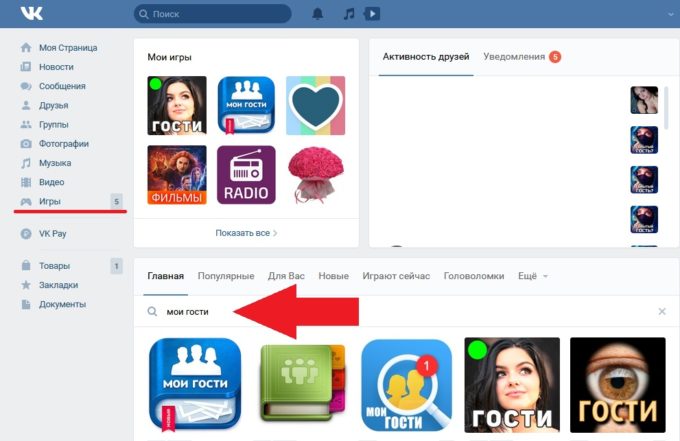
- Выберите самое популярное приложение «Мои гости» и войдите в него.
- Найдите и нажмите на кнопку кнопку «Все о друзьях».
- Кликните на «Изменения в друзьях».
- В этом списке показана вся информация о тех друзьях, кто удалился.
- Чтобы в списке остались только удалившиеся друзья, уберите флажок с вкладки «Показывать добавления в друзья».

Преимущества приложения заключаются в почти полном отсутствии раздражающей рекламы, простоте интерфейса, автоматического уведомления о действиях друзей. Приложение популярное и распространенное среди тех, кто активно следит за своим аккаунтом.
Однако здесь есть и недостатки. Это неточность работы приложения, а также неверные сведения о пользователе, который удалился недавно.
Друзья: кто добавился и удалился
Это приложение интересно тем, что работает не только в социальной сети ВК, но и во многих других подобных.
Чтобы приложение помогло узнать удалившихся, выполните следующее:
- Войдите в свой профиль ВК.
- Спуститесь по меню в подраздел «Игры».
- Найдите в поиске и зайдите в приложение – “Друзья: кто добавился и удалился”.
- Поставьте курсор в центральное поле “Ссылки на страницы от социальных сетей”.
- Введите в поле электронный адрес. На него будут приходить необходимые отчеты.
- Нажмите кнопку «Подписаться».
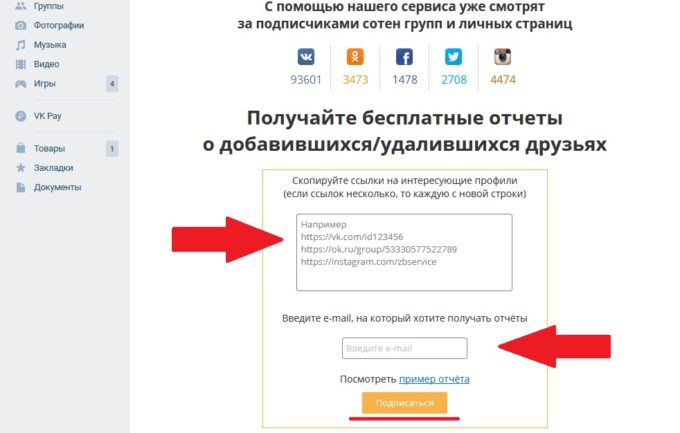
- Появится личный менеджер, которого необходимо добавить в друзья.
- Над подразделом, где вводится ссылка на страницу, станет видна клавиша «Полный отчет».
- Нажмите на вкладку для получения итога.
Это приложение менее популярно. Протестировав лично, мы сделали следующие выводы:
- согласно аналитике, у приложения низкий рейтинг – всего две звезды;
- страница менеджера, которого предложили в качестве персонального, оказалась заблокирована за подозрительную активность;
- необходимый отчет выгружается через посторонний ресурс, что может привести к утечке личной информации;
- результат отслеживания за 24 часа оказался нулевым, хотя два друга специально удалились (чтобы протестировать продукт). Конечно, как вариант, что информация показывается с опозданием.
Можно легко вычислить, кто удалился из друзей, однако, нет возможности увидеть тех, кто добавил вас в черный список. Для этого придется войти в личный профиль друга, изначально раздобыв его логин и пароль и там увидеть, что пользователь заблокировал тебя.
Оценка статьи:




 (пока оценок нет)
(пока оценок нет)
![]() Загрузка…
Загрузка…
Поговорим о том, как узнать, кто удалился из друзей в ВК, кто из вчерашних френдов сегодня больше не хочет с вами общаться? Вопрос конечно неприятный, ведь знание, что тебя просто вычеркнули из контакт-листа, даже не поставив об этом в известность, не может не обижать.
Именно так во ВКонтакте все и устроено — пользователи удаляют друзей, а те не могут узнать ни об удалении из списка, ни об отклонении заявок на дружбу. Они продолжают видеть новости данного профиля в своих лентах и могут связаться с человеком через личное сообщение (при условии, что он не решил скрыть профиль). Однако, они будут считаться не френдами, а подписчиками, или людьми, проявившими односторонний интерес к общению.
Звучит не очень приятно, не так ли? Именно поэтому люди и ищут, как узнать кто удалился из друзей в контакте, в мобильной версии и в десктопной, для того, чтобы отписаться от этих аккаунтов.
В мобильном приложении
Большинство пользователей сегодня сидят в ВК именно со смартфона — это гораздо удобнее, чем везде таскать за собой ноутбук. Эту категорию людей интересует, как узнать, кто меня удалил из друзей в Контакте с мобильного телефона. Еще вчера такой возможности в приложении не было и людям нужно было заходить в соцсеть через браузер, переходить в десктопную версию сайта и действовать по компьютерной инструкции.
Многие ресурсы выдают за список вычеркнутых френдов блок «Подписки», который отображается на главной странице профиля. Якобы, этот способ отвечает на запрос «как узнать, кого друг удалил из друзей ВКонтакте», однако, на самом деле, в данном разделе числятся только публичные страницы, за которыми следит пользователь. Запомните, узнать чужой список подписчиков таким путем невозможно!
Итак, чтобы все же узнать, кто и когда тебя удалил из друзей в ВКонтакте через телефон, вам нужно выполнить следующие действия:
- Зайдите в мобильное приложение;
- Нажмите на три горизонтальные полоски в правом углу дисплея;

- Перейдите во вкладку «Друзья»;

- Оказавшись в разделе, щелкните по его заголовку;

- В выпадающем списке найдите команду «Заявки»;
- Кликните по столбцу «Исходящие»;

- Развернувшийся список и есть те самые люди, которые удалили вас из своих френд-списков, либо не приняли вашу заявку на дружбу. При желании его можно почистить от запросов и удалить заявки.
А теперь, вернемся к вопросу «как узнать, когда они вас удалили?» К сожалению, узнать точную дату наверняка — невозможно. Но вы можете попробовать ее вычислить, если вспомните, когда последний раз точно видели себя в чужом списке контактов. Либо, если профиль закрытый, когда вы точно туда заходили, оставляли записи на стене, комментировали фотографии.
Кстати, еще один животрепещущий вопрос: «Как узнать, кого добавил в друзья Ваш друг«, — теперь тоже имеет однозначный ответ. А специально для Вас мы еще и подготовили полноценную инструкцию, как это сделать!
На компьютере
Чуть позже мы поговорим про приложение, чтобы проверить, кто удалился из друзей ВКонтакте, а сейчас, давайте перейдем к инструкции для компа. Если вы хорошо поняли, как посмотреть в ВК кто удалился из друзей с телефона, вы заметите, что алгоритм для компьютера не особо отличается:
- Авторизуйтесь в социальной сети;
- Перейдите в раздел с контактами;

- Среди подразделов справа разыщите «Заявки»;

- Внутри щелкните по клавише «Исходящие»;

- Перед вами тот же самый список удаленных.
Обратите внимание, возле каждого профиля вы увидите синюю клавишу «Отписаться». Пробегитесь по перечню и пощелкайте данную кнопку — таким образом, у вас получится удалить список подписок, буквально, в два счета.
Теперь вы сумеете посмотреть в ВК кто тебя удалил из друзей, а также, без труда уберете себя из чужого списка подписчиков. Но у приведенных выше способов есть один существенный недостаток — они не покажут вам тех людей, которые после удаления профиля внесли его в черный список. Узнать об этом вы сумеете только если зайдете в такой аккаунт — вы увидите сообщение «Пользователь ограничил доступ к своей странице».
Через приложения
Как же посмотреть в ВК, кто тебя удалил из друзей, а потом заблокировал, есть ли такая возможность, и насколько она безопасная? Многие люди, чтобы узнать эту информацию, готовы пойти на все — даже предоставить личные данные от профиля сторонним приложениям и программам. Мы не одобряем такие методы, но, ради полноты информации, вы должны про них узнать.

«Мои гости»
Исходя из названия, программа позволяет отслеживать гостей профиля. Насколько всем известно, в ВК нет возможности узнать, кто заходил на вашу страничку. Однако существует множество утилит, которые, якобы, позволяют это сделать — «Мои гости» — одно из самых популярных. Мы не ручаемся за корректность предоставляемых им данных, но отзывы у программы весьма лестные (хотя, не факт, что они не куплены или не накручены на взаимных условиях).
Помимо гостей, с помощью данного приложения можно посмотреть удаленных друзей в ВКонтакте, а также тех, кто заходил давно или недавно, кого вы заблокировали и др. данные.
- Итак, чтобы через данную утилиту посмотреть в Контакте, кто удалил меня из друзей — для начала загрузите ее через раздел «Игры»;

- Найдите блок «Все о контактах»;

- Перейдите в подраздел «Изменения»;

- Дождитесь окончания формирования списка.
- Наслаждайтесь результатом.
Кстати, посмотреть, кого удалил друг ВКонтакте из друзей, данное приложение, как и ни одно другое, не сумеет, такого способа не существует — мы уже упоминали об этом выше.
Мы протестировали программу: на наш взгляд, она работает корректно во всех своих областях, кроме нужного нам списка удаленных френдов. Окончания загрузки того самого перечня, мы за сутки так и не дождались.
«Друзья: кто добавился и удалился»
Эта утилита позволяет отслеживать френдов не только в ВК, но и в Одноклассниках, Twitter.
- Найдите приложение в разделе «Игры»;

- Вставьте в центральное поле ссылки на странички от соцсетей;
- Введите свой email, на который будут приходить отчеты;
- Нажмите клавишу «Подписаться»;

- Добавьте в друзья предложенного менеджера;
- Теперь, над полем для ввода ссылки на страницу вы увидите клавишу «Полный отчет»;
- Нажимайте и изучайте результат.

Мы не утверждаем наверняка, помогает ли данная утилита узнать, как в Контакте посмотреть, кто отписался, но, после личной проверки инструкции мы сделали следующие выводы:
- У приложения очень низкий звездный рейтинг — 2 из 5. Заставляет задуматься!
- Страница менеджера, на которого нас попросили подписаться, оказалась заблокированной за подозрительную активность;
- Предложенный отчет загружается на стороннем сайте https://ru.zebraboss.com/reports/260273b7bef046ea88f358c7bef76409.html.
- Результат за сутки отслеживания оказался нулевым, хотя мы специально попросили пару своих друзей убрать тестируемый профиль из френд-листа, и даже отправить его в черный список.
Таким образом, мы не рекомендуем использовать для получения информации по удаленным друзьям сторонние приложения — они не работают. Изучайте список исходящих заявок, и забейте на друзей, добавивших вас в Черный список. Когда-нибудь каждой кошке отольются слезки каждой мышки).
|
Предыдущие комментаторы написали всё верно:заходишь в раздел “друзья”,и далее-в подраздел”заявки в друзья”,который Вам виден справа.И далее-нажимая на надпись “Исходящие заявки”.В которых Вы увидите тех людей-на кого подписаны и тех кто вас удалил из друзей. Всех кто Вас занёс в черный список-вы найдёте в приложении”Блэклист”-которое уже немало лет существует вконтакте.Для этого нужно найти и запустить это приложение.И потом оно всегда по Вашему нажатию надписи переберет всех Ваших сетевых друзей и ихних друзей,и найдёт всех кто Вас внёс в черный список.Правда действие этого приложения не распространяются на сообщества внёсшие Вас в чёрный список. Так же вконтакте существуют многие другие приложения-согласно которым Вы найдете всех кто Вас удалил из друзей или забанил.В чём абсолютно правы предыдущие комментаторы. Но тем не менее:подумай-а стоит ли тебе так волноваться и так переживать из-за таких пустяков???????Ведь бывают нередко такие люди-которые будучи у тебя не в друзьях в сети относятся в реале лучше чем в друзьях в сети.Составлять сетевую френд-ленту,это не больше чем формальность,а жить нужно реальной жизнью-но не виртуальной.Вот например удалил тебя из друзей человек противоположного пола из-за того что у него дома ревнивый(ая)муж(или жена),но в душе этот человек противоположного пола тебя любит как друга,или хотя бы не желает тебе ничего плохого,значит и не стоит обижаться на него.Старайся побольше гулять и побольше общаться с знакомыми в реале,и не заморачивайся по таким пустякам в инете.
SkyNick 6 лет назад Как узнать “ВК”, кто удалил из друзей на новой версии сайта? Для этого нужно зайти в свой аккаунт, потом зайти в раздел “Друзья”, и с правой стороны увидите Меню: Телефонная книга, Мои Друзья и так далее. Так вот, если вас кто-то удалил из друзей, то в этом Меню появится строчка “Заявки в друзья” (она может уже быть с самого начала, если у вас есть любые заявки в друзья). Жмем её и увидим аккаунты, на которые вы подписаны и кто подписан на вас. Нас интересуют исходящие заявки. Эти исходящие заявки – это и есть те люди, что вас удалили из друзей и перевели в подписчики. Такой способ не работает, если вас удалили из друзей и занесли сразу в Черный список. В таком случае посмотреть, кто удалил из друзей “ВК” можно через специальные приложения “ВК”, коих полно. Обычно они называются “Гости и друзья”, “Кто удалился” и тому подобные. Там уже видно всех удалившихся, даже тех, кто вас отправил в ЧС.
inkasta 6 лет назад Могу предложить такой вариант: У меня случайно получилось так – Когда кто-то предлагает дружбу, надо на своей странице кликнуть мышкой на строчку ,,друзья,, Именно на цифру в этой строке. Выходит страничка, где в верху есть записи – входящие, исходящие. Вот кликаем на исходящие и видим у кого мы в подписчиках. Если мы у них в подписчиках – значит они нам вовсе не друзья (уже)). А под аватаркой рядом со словом ,,редактировать,, справа, есть маленькая диаграмма, кликнув по ней, можно увидеть количество отписавшихся, подписавшихся, просто посещающих страницу и много другой информации об активности Вашей страницы.
Maria Muzja 5 лет назад Некоторые на это не обращают внимания, но тем не менее, это узнать можно. Заходим на свою страницу, графа/поле “друзья”, далее надо перейти “заявки в друзья”, потом надо смотреть “исходящие заявки”. Вот именно в исходящих и будут те, кто либо не подтвердил заявку, либо просто вас удалил из друзей. Кто удалился из друзей, еще можно узнать с помощью приложения, которое можно скачать.
Azamatik 6 лет назад Насколько я помню, и в старой версии посмотреть список друзей/людей, которые вас удалили (иными словами, список пользователей, на которых вы подписаны) можно было посмотреть точно таким же способом. Делалось это (и делается в новой версии ВКонтакте) следующим образом:
После этого перед вами откроется список тех “друзей”, что удалили вас и на которых вы подписаны. Тут же можно отменить заявку и вы не будете на них подписаны. Для того, чтобы посмотреть кто убрал вашу персону из друзей достаточно сделать следующее:
Также есть приложение, которые называется гостиВК. Оно отслеживает все действия, которые произведены с вашим аккаунтом, вплоть до удаления из друзей.
владсандрович 5 лет назад Первым шагом для осуществления этого действия, будет тот, по которому вы возьмете и войдете в раздел, где все ваши друзья, который так и называется – Друзья. Вслед за этим, уже от туда, заходите в подраздел, который называется – Заявки в друзья. Последним шагом, будет переход во категорию – Исходящие заявки, а в ней будет весь список, с кем вы уже не друзья.
Точно в цель 5 лет назад Сделать это достаточно легко – для этого нужно зайти, собственно, на сам сайт “Вконтакте”. Переходим во вкладку “Друзья”, нам открывается список людей, которые есть у вас в друзьях. Дальше мы должны перейти во вкладку “Заявки в друзья”, эта вкладка находится справа, самая первая в списке. Дальше жмем на кнопку “Исходящие” и видим, кто добавил нас в подписчики.
Совсем Ку-ку 5 лет назад Для того, чтобы выяснить кто же удалился из друзей с соц.сети вконтакте нужно сделать несколько действий:
Вконтакте есть специальные группы типа Гости и друзья, там можно узнать много интересного, правда, часто просят денежки. Также можно во вкладке Друзья найти исходящие заявки. Там хранятся ваши заявки в друзья, и видно, кто их не принял или удалил вас из друзей.
moreljuba 6 лет назад ДЛя того чтобы увидеть, кто же вас вконтатке удалил из своих друзей, нужно проделать вот что: -сначала зайдите в пункт “друзья”; -а в этом пункте уже выберите “Заявки в друзья”; -и здесь переходите в “Исходящие заявки” – здесь и будут все удалившиеся. Знаете ответ? |
В ВКонтакте есть список друзей, а также список подписчиков — это те люди, которые отправили вам заявку на дружбу, но вы не приняли эту заявку. Соответственно, есть простой способ узнать, удалил ли кто-либо вас из друзей.
Итак, далее мы подробно разберём, как посмотреть в ВК кто удалился из друзей с телефона и на компьютере!
Как узнать кто удалил из друзей в ВК
Если человек удалит вас из друзей (и при этом не кинет в черный список), то вы окажетесь в списке его или её подписчиков. То есть, если вы откройте список подписчиков другого человека ВКонтакте, то увидите в том числе тех пользователей, кого он или она удалила из друзей. И сперва я покажу инструкцию, как сделать это на телефоне. Кстати, инструкция работает как на Айфоне, так и на смартфонах на базе Андроида.
Кто удалился из друзей VK с телефона
В мобильном приложении VK нужно выполнить следующие действия:
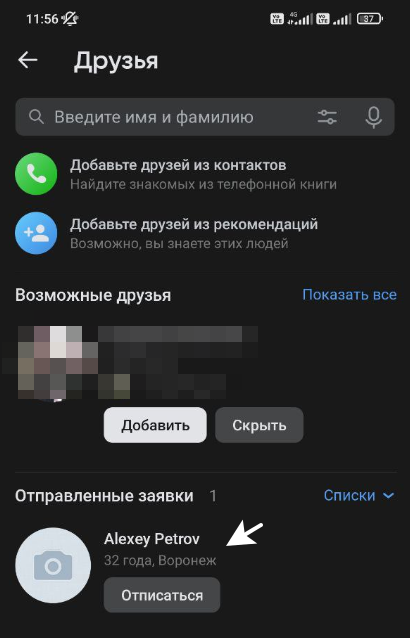
Иными словами, ВКонтакте покажет список людей, которые не приняли вашу заявку на дружбу, а также кто удалился из друзей.
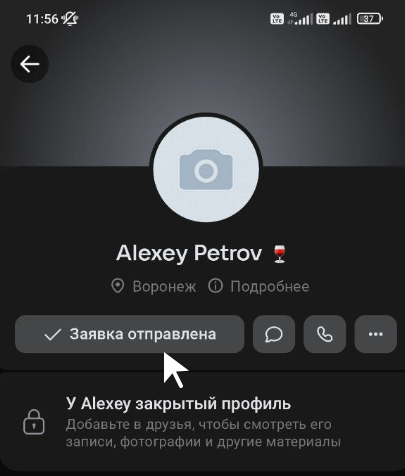
Кстати, мы уже разбирали ещё одну интересную тему — как узнать, у кого я в черном списке ВКонтакте.
Кто удалил меня из друзей Вконтакте на компьютере
Узнать, кто удалил меня из друзей ВКонтакте с компьютера ещё проще:
- Просто откройте список своих друзей и нажмите на кнопку «Заявки в друзья» справа вверху;
- Затем выберите «Исходящие»;
- Вы увидите людей, которые не приняли вашу заявку или удалил вас из друзей.
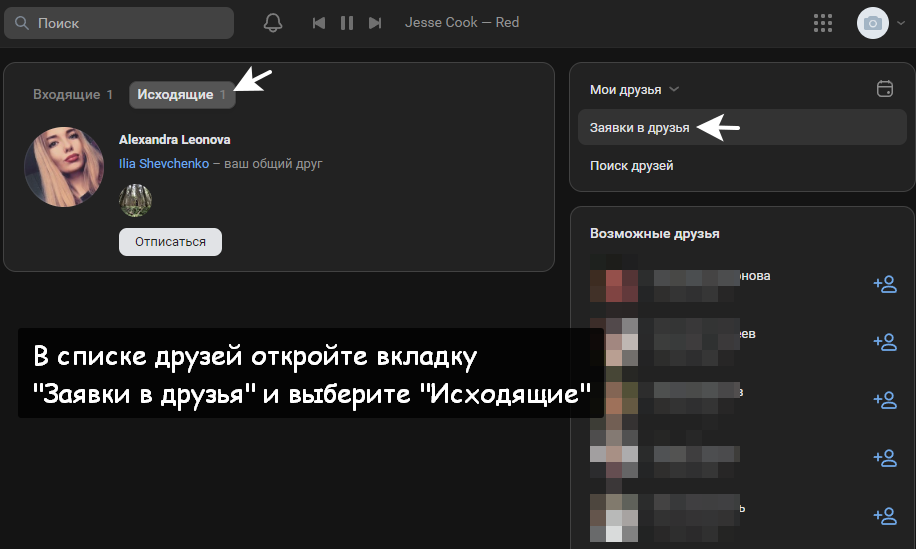
Если перейти на страницу человека, который убрал вас из списка друзей, вы увидите, что ваша заявка «Отправлена».
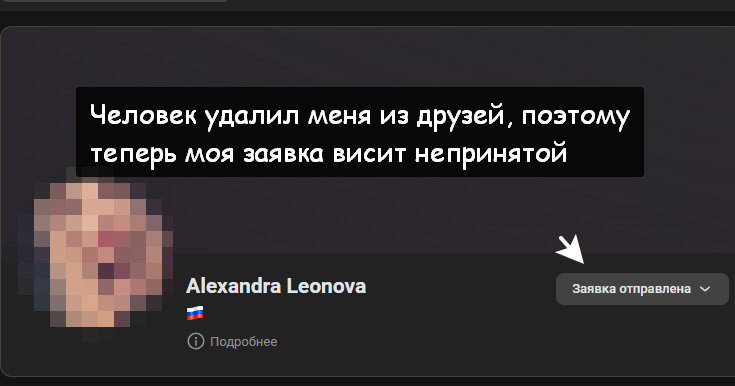
Ну и кроме этих способов, вы можете также воспользоваться сторонними приложениями. Например сервис «Мои гости» позволяет отслеживать все заявки в друзья, а соответственно также покажет, если кто-либо удалит вас из своего списка друзей.
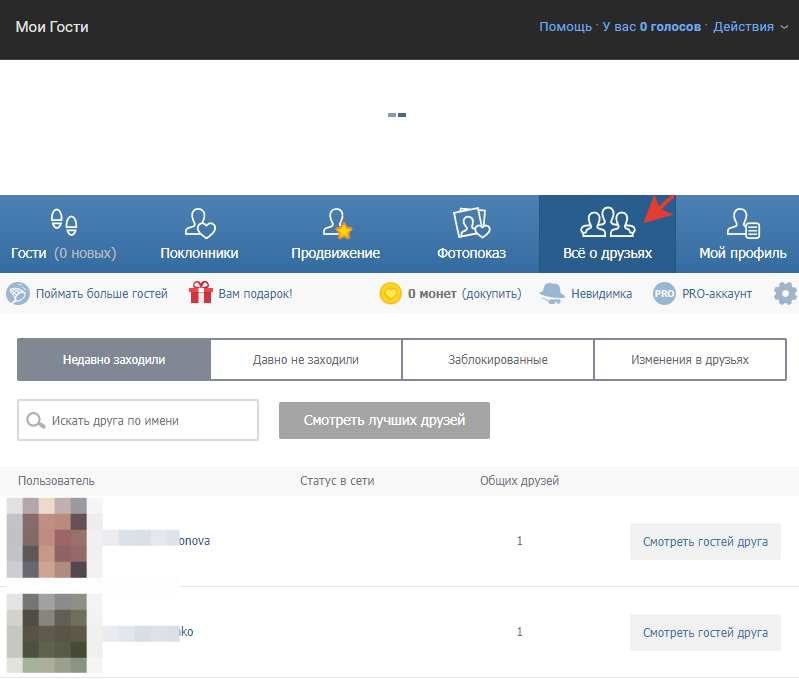
На телефоне вы также можете установить подобные сторонние приложения, но я рекомендую следить за безопасностью своих персональных данных и не вводить свои пароли для авторизации в приложениях, которые не вызывают доверия.
